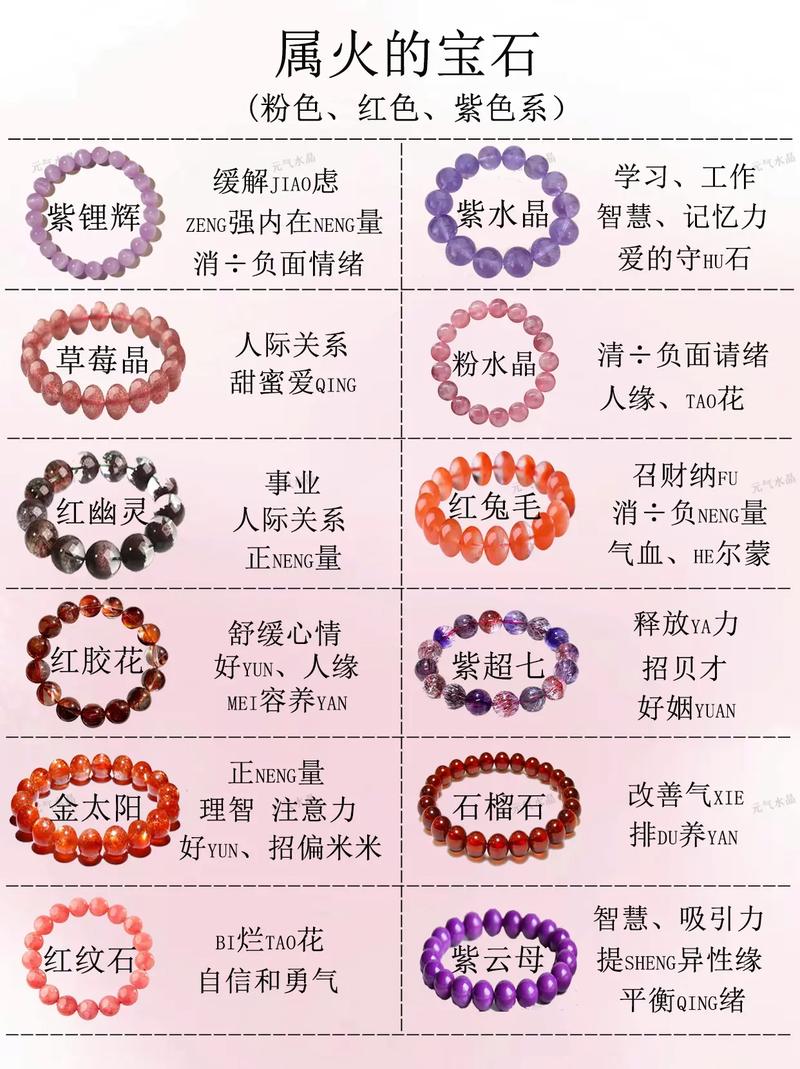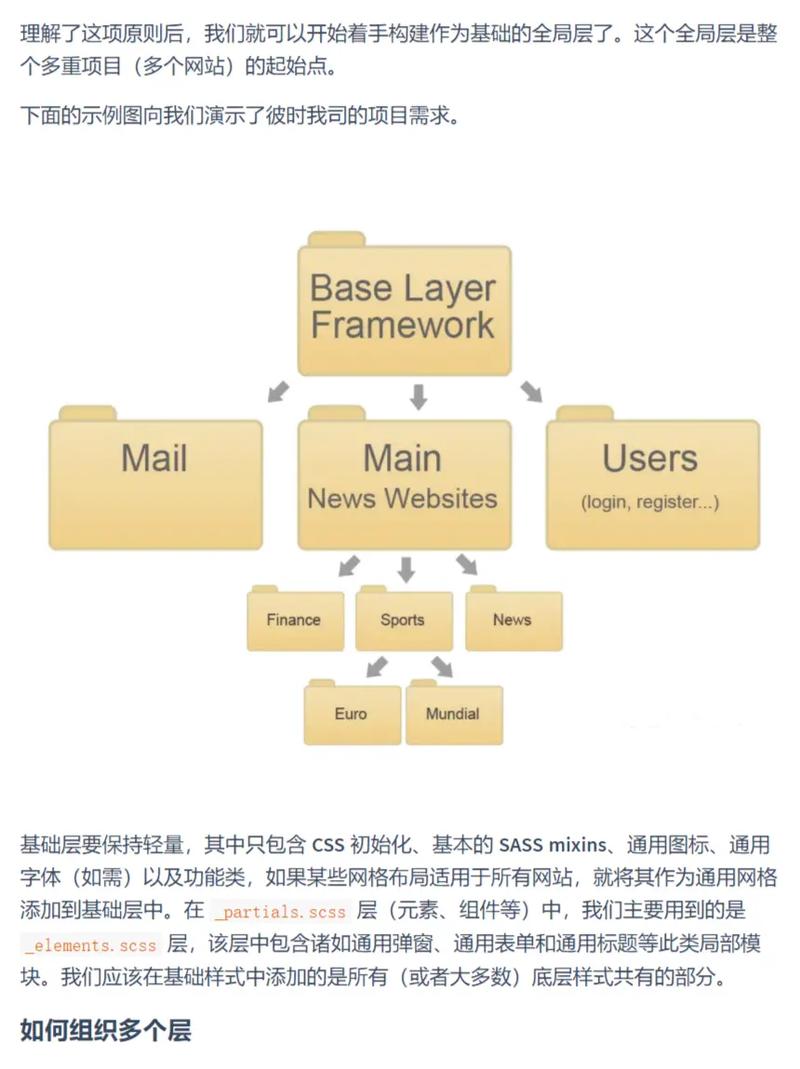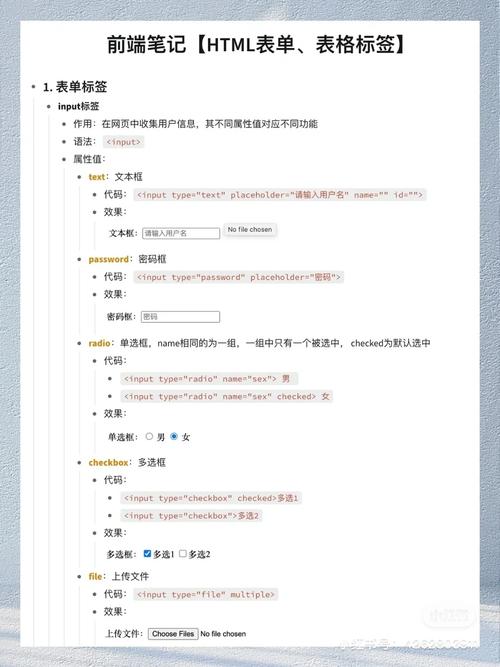css 固定在底部, 使用CSS定位属性实现固定底部
在CSS中,要将内容固定在页面底部,通常可以使用以下方法:
1. 使用`position: fixed;`属性。这个属性可以让元素相对于浏览器窗口进行定位,即使页面滚动,元素也会固定在浏览器窗口的指定位置。
2. 设置`bottom: 0;`属性。这个属性可以让元素固定在浏览器窗口的底部。
3. 如果希望元素只固定在页面内容的底部,而不是浏览器窗口的底部,可以使用`position: absolute;`属性,并设置`bottom: 0;`和`left: 0; right: 0;`属性。
以下是一个示例代码,展示如何将一个元素固定在页面底部:
```css.fixedbottom { position: fixed; bottom: 0; left: 0; right: 0; backgroundcolor: 333; color: fff; padding: 10px; textalign: center;}```
```html This content is fixed at the bottom of the page.```
在上面的代码中,`.fixedbottom` 类定义了一个固定在页面底部的元素。你可以根据自己的需求调整样式。
CSS固定在底部的布局技巧与应用
在网页设计中,固定在底部的元素,如页脚、导航栏等,能够提供更好的用户体验,使得用户在滚动浏览页面时,这些元素始终可见。本文将详细介绍如何使用CSS实现元素固定在底部的布局,并提供一些实用的技巧和应用场景。
固定在底部的布局在网页设计中非常常见,它可以帮助用户快速访问重要信息,提高页面交互性。通过CSS的定位属性,我们可以轻松实现这一布局效果。
使用CSS定位属性实现固定底部
1. position: fixed 属性
`position: fixed;` 是实现固定底部布局最常用的方法之一。它可以将元素相对于浏览器窗口进行定位,使其不受页面滚动影响。
```css
.footer {
position: fixed;
bottom: 0;
left: 0;
width: 100%;
height: 50px;
background-color: 333;
color: fff;
2. 使用视口单位
视口单位(如vw、vh)可以让我们更方便地设置元素的大小,使其与视口大小相关联。
```css
.footer {
position: fixed;
bottom: 0;
left: 0;
width: 100vw;
height: 5vh;
background-color: 333;
color: fff;
3. 使用媒体查询优化响应式设计

为了确保固定底部布局在不同设备上都能正常显示,我们可以使用媒体查询来调整元素的大小和位置。
```css
@media (max-width: 768px) {
.footer {
height: 4vh;
固定底部布局的技巧

1. 避免内容被遮挡
在固定底部布局时,我们需要确保页面内容不会被底部元素遮挡。可以通过设置底部元素的上边距或页面内容的下边距来实现。
```css
.footer {
margin-top: 20px;
2. 使用z-index调整元素层级

当页面中存在多个固定元素时,我们可以通过设置`z-index`属性来调整元素的层级,确保重要元素始终显示在顶部。
```css
.header {
z-index: 10;
.footer {
z-index: 5;
3. 考虑滚动条的影响
在固定底部布局时,我们需要注意滚动条的影响。可以通过设置页面内容的`overflow-y`属性为`auto`,确保在内容超出视口时出现滚动条。
```css
body {
overflow-y: auto;
固定底部布局的应用场景

1. 页脚

页脚是固定底部布局最常见的一个应用场景。通过固定页脚,用户可以随时访问网站版权信息、联系方式等。
2. 导航栏

固定在底部的导航栏可以方便用户在页面滚动时快速切换页面。
3. 底部工具栏
底部工具栏可以提供一些常用功能,如搜索、分享等,方便用户在浏览页面时快速操作。
固定在底部的布局在网页设计中具有广泛的应用场景,通过CSS定位属性和技巧,我们可以轻松实现这一布局效果。在设计和实现固定底部布局时,我们需要注意避免内容被遮挡、调整元素层级和考虑滚动条的影响,以确保良好的用户体验。